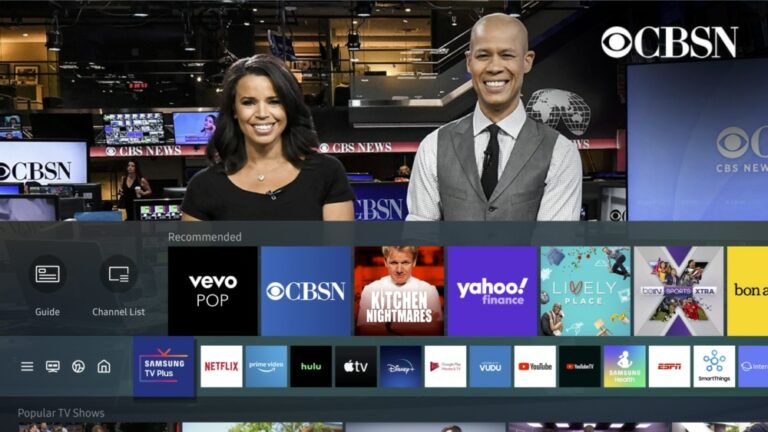Как удалить сообщение на iPhone с обеих сторон (2023) – PC
Функция iMessage на iPhone — это отличная платформа для обмена текстовыми сообщениями, которая позволяет отправлять и получать сообщения со многими интересными функциями. Однако может наступить момент, когда вы захотите удалить сообщение, а не отправить его.

Может быть несколько причин для удаления сообщений на вашем iPhone. Удаление текстов с вашего собственного iPhone требует минимальных усилий. Однако удаление сообщений с телефона получателя может потребовать больше времени и усилий. Чтобы удалять сообщения на iPhone с обеих сторон, вам потребуется доступ к обеим учетным записям iMessage: вашей и получателям.
В этом руководстве мы объясним, как удалять сообщения на iPhone с обеих сторон, так что читайте дальше!
Как удалить сообщения на iPhone
Если ваш почтовый ящик переполнен или вы хотите удалить текстовую цепочку определенного человека, вы можете удалить цепочку текстовых сообщений с вашего iPhone. Чтобы сделать процесс максимально простым и легким, мы перечислили шаги, которые помогут вам быстро ориентироваться в этом процессе.
Есть три простых способа удалить сообщения с вашего iPhone. У вас есть возможность удалить как одну, так и несколько веток сообщений на вашем iPhone, а также определенные тексты. Мы опишем, как каждый из этих методов работает более подробно ниже:
Метод № 1: удалить ветки сообщений на вашем iPhone
Выполните следующие шаги, чтобы удалить чат с вашего iPhone:
- Сначала откройте приложение «Сообщения» на своем iPhone. Обычно вы можете найти его в правом нижнем углу экрана.
- Все ваши сообщения будут отображаться на экране. Здесь вы можете увидеть ваши различные чаты с людьми, включая групповые чаты.
- Чтобы удалить чат определенного человека, проведите пальцем влево по нужному чату. Вы увидите два варианта.
- Щелкните значок корзины, чтобы удалить чат. Все сообщения из этого чата теперь будут навсегда удалены с вашего iPhone.
Удаление сообщений также может помочь, если ваш iPhone не получает тексты подтверждения.
Способ № 2: удалить определенные тексты на вашем iPhone
Вы также можете удалить определенные тексты из цепочки сообщений, которые у вас есть с другим человеком.
- Откройте приложение «Сообщения» на вашем iPhone.
- Откройте чат, в котором вы хотите удалить определенные тексты.
- Удерживайте сообщение, которое хотите удалить. Вы не увидите кучу вариантов. Нажмите еще.
- В левом нижнем углу экрана появится значок корзины. Выберите сообщения, которые хотите удалить, и щелкните значок корзины.
- Конкретные чаты теперь будут навсегда удалены с вашего iPhone.
Способ № 3: удалить несколько веток сообщений с вашего iPhone
- Откройте приложение «Сообщения» на вашем iPhone.
- Нажмите кнопку «Изменить» в левом верхнем углу экрана.
- Нажмите «Выбрать сообщения».
- Выберите сообщения, которые вы хотите удалить. Вы можете выбрать столько, сколько хотите.
- Коснитесь параметра «Удалить» в нижней части экрана.
- Это навсегда удалит все выбранные вами сообщения с вашего iPhone.
Как удалить сообщения с iPhone получателя
К сожалению, вы не можете удалять сообщения с iPhone получателя, если у вас нет доступа к его устройству. Если iCloud на телефоне получателя также зарегистрирован на вашем iPhone, вы можете удалить тексты с обеих сторон, но не иначе.
Чтобы удалить тексты с iPhone получателя, убедитесь, что устройство находится при вас. Получив доступ, выполните следующие действия, чтобы удалить тексты:
- Откройте приложение «Сообщения» на своем iPhone.
- Откройте чат, если хотите удалить свои сообщения с их iPhone.
- Удерживайте текст, который хотите удалить.
- Вы можете выбрать одно или несколько сообщений, в зависимости от того, сколько сообщений вы хотите удалить.
- Щелкните значок корзины в нижней части экрана.
- Нажмите «Удалить», и тексты исчезнут навсегда!
Можете ли вы хранить сообщения в своем iCloud
Возможно, вы захотите удалить текстовую цепочку, потому что она занимает слишком много места, или у вас могут быть другие причины. Но что, если данные могут понадобиться позже? Можете ли вы удалить тексты, но оставить их где-нибудь для последующего доступа?
iPhone поставляется с очень удобной опцией хранения iCloud, которая синхронизирует нужные данные в iPhone с платформой онлайн-хранилища. Вы также можете сохранять сообщения в iCloud. Таким образом, если вы удалите некоторые сообщения на своем iPhone, они все еще будут надежно спрятаны в iCloud на случай, если они вам снова понадобятся.
Процесс тоже довольно прост! Вот как вы можете это сделать.
Как удалить сообщения с вашего iPhone, но не из iCloud
- Откройте приложение «Настройки» на своем iPhone.
- Вы увидите информацию об учетной записи Apple в верхней части экрана. Откройте это.
- Коснитесь параметра iCloud на появившемся экране.
- Убедитесь, что переключатель рядом с Сообщениями включен. Если нет, включите его и убедитесь, что он зеленый.
- Теперь ваши сообщения начнут синхронизироваться с iCloud. Ваши удаленные сообщения также будут храниться в iCloud для последующего использования вместе с другими вашими данными.
Если вы решите полностью удалить сообщения, у нас есть статья, в которой объясняется, как удалить сообщения из iCloud.
Как отменить отправку сообщений на iPhone
Вы когда-нибудь отправляли сообщение, о котором сожалеете? Или сделать ужасную опечатку в важном тексте? В какой-то момент нашей жизни мы все случайно отправляли сообщения не тем людям и хотели бы, чтобы их забрали обратно. К счастью, новое обновление для iPhone позволяет отменять сообщения!
Если у вас iOS 16 или более поздней версии, отправляемые вами сообщения iMessage могут не отправляться в течение нескольких минут после их отправки. Функция отмены отправки позволяет удалять тексты с вашего iPhone и iPhone получателя. Получатель получит уведомление о том, что вы не отправили сообщение, но он не сможет увидеть, что именно вы не отправили. Звучит довольно круто, правда?
К счастью, отменить отправку сообщений на вашем iPhone — это простой и удобный процесс. Есть всего несколько коротких шагов, и мы объяснили их здесь, чтобы сделать это доступным для всех.
Способ №1: Как отменить отправку сообщений на iPhone
- Откройте приложение «Сообщения» на вашем iPhone.
- Откройте чат, который вы недавно отправили, и хотите отменить отправку. Помните, это работает, только если чат был отправлен две минуты назад или меньше!
- Удерживайте сообщение, которое хотите отменить.
- Коснитесь параметра «Отменить отправку».
- Сообщение теперь не будет отправлено и исчезнет с устройства получателя!
Этот вариант работает только в том случае, если получатель также использует iOS 16 или более позднюю версию. Если у них более старая версия iOS, исходное сообщение останется в их чате, и они по-прежнему смогут его увидеть. Функция отмены отправки также недоступна для SMS. Вы можете сделать это, только если это iMessage.
Способ № 2: как отредактировать сообщение на вашем iPhone
С этим новым обновлением вы можете редактировать недавно отправленное сообщение. Это позволяет вам исправлять опечатки или перефразировать текст по своему усмотрению. Единственная загвоздка в том, что сделать это можно только в течение первых 15 минут после отправки текста.
Чтобы отредактировать конкретный текст, выполните следующие действия и внесите нужные изменения в течение нескольких секунд.
- Откройте приложение «Сообщения» на вашем iPhone.
- Откройте чат, который вы хотите отредактировать.
- Нажмите и удерживайте сообщение, в которое хотите внести изменения.
- Коснитесь параметра «Изменить». Теперь вам будет разрешено вносить изменения по своему усмотрению.
- Внесите необходимые изменения, затем коснитесь синей галочки, чтобы повторно отправить новое отредактированное сообщение. Чтобы отменить изменения, нажмите X, чтобы вернуться назад.
Если ваш получатель использует iOS 16 или более позднюю версию, он будет уведомлен о том, что вы отправили отредактированное сообщение. Вы оба также сможете увидеть любые изменения, внесенные в тексты. Однако эти изменения не будут отражены для получателя, если он использует более старую версию iOS.
Мы надеемся, что вы нашли эту статью полезной. Чтобы максимально использовать возможности вашего iPhone, у нас есть еще одна статья, в которой объясняется, как поделиться аккумулятором iPhone.
Заключение
Удаление сообщений с вашего iPhone — простая и короткая задача. Однако удаление сообщений с чужого телефона потребует некоторых усилий. Доступ к их устройству или учетной записи iMessage — единственный способ удалить сообщения с их телефона и с вашего телефона.
Простой способ удалить тексты с iPhone получателя — отменить отправку сообщений. Однако это будет работать только в том случае, если сообщение было отправлено недавно. Чтобы удалить старые сообщения в беседе, необходимо иметь доступ к iPhone получателя.